ສາລະບານ
ຄຳຕອບດ່ວນຂອງທ່ານ:
ເພື່ອຮູ້ວ່າມີຄົນຢູ່ໃນກຸ່ມໃດນຶ່ງ, ພຽງແຕ່ໄປທີ່ກຸ່ມ ແລະຈາກນັ້ນແຕະໃສ່ພາກສ່ວນຄົນ.
ຈາກນັ້ນເລື່ອນລົງແລະທ່ານຈະພົບເຫັນສະມາຊິກບາງຄົນຢູ່ພາຍໃຕ້ທາງເລືອກ 'ປະຊາຊົນ' ແລະບາງຄົນທີ່ໃກ້ທີ່ສຸດຈະສັງເກດເຫັນຈາກບັນຊີລາຍຊື່ຫມູ່ເພື່ອນຂອງທ່ານຫຼືສະຖານທີ່ທີ່ໄດ້ເຂົ້າຮ່ວມກຸ່ມດຽວກັນນັ້ນ.
ໃນ ເພື່ອຈະຮູ້ຊື່ກຸ່ມທີ່ຫມູ່ເພື່ອນຂອງທ່ານຢູ່ໃນເວລານັ້ນ, ພຽງແຕ່ໄປທີ່ທາງເລືອກ 'ກຸ່ມ' ພາຍໃຕ້ການຕັ້ງຄ່າ, ແລະຈາກນັ້ນໃຫ້ຄລິກໃສ່ທາງເລືອກ 'ເບິ່ງເພີ່ມເຕີມ' ແລະທ່ານຈະພົບເຫັນກຸ່ມທີ່ຫມູ່ເພື່ອນຂອງທ່ານຢູ່ໃນ.
ຕົວກວດສອບຂໍ້ມູນກຸ່ມ Facebook:
ກວດສອບຂໍ້ມູນກຸ່ມ ລໍຖ້າ, ມັນເຮັດວຽກ...ວິທີເບິ່ງວ່າກຸ່ມໃດຄົນຢູ່ໃນ Facebook:
ຖ້າທ່ານຕ້ອງການເປັນສ່ວນໜຶ່ງຂອງກຸ່ມທີ່ໝູ່ເພື່ອນຂອງທ່ານຢູ່ໃນໃຈແລ້ວ, ທ່ານສາມາດຊອກຫາສິ່ງເຫຼົ່ານັ້ນໄດ້ຈາກການຕັ້ງຄ່າຂອງທ່ານໂດຍບໍ່ຕ້ອງຖາມພວກເຂົາ.
ຖ້າທ່ານຕ້ອງການຊອກຮູ້ວ່າໝູ່ຂອງທ່ານຢູ່ໃນ ກຸ່ມສະເພາະຫຼັງຈາກນັ້ນເຈົ້າສາມາດພົບເຫັນໄດ້ແນ່ນອນເຖິງແມ່ນວ່າທ່ານຈະຢູ່ໃນມືຖືຫຼື desktop. ປະຕິບັດຕາມຂັ້ນຕອນທີ່ໄດ້ກ່າວມາຂ້າງລຸ່ມນີ້ເພື່ອຊອກຫາກຸ່ມທີ່ຫມູ່ເພື່ອນຂອງທ່ານຢູ່ໃນ:
🔯 ສໍາລັບອຸປະກອນມືຖື:
ເພື່ອຊອກຫາກຸ່ມສະເພາະທີ່ຫມູ່ເພື່ອນຂອງທ່ານຢູ່ໃນ,
ຂັ້ນຕອນ 1: ທຳອິດ, ເປີດແອັບ Facebook ແລະແຕະໄອຄອນສາມແຖບຢູ່ມຸມຂວາເທິງ.
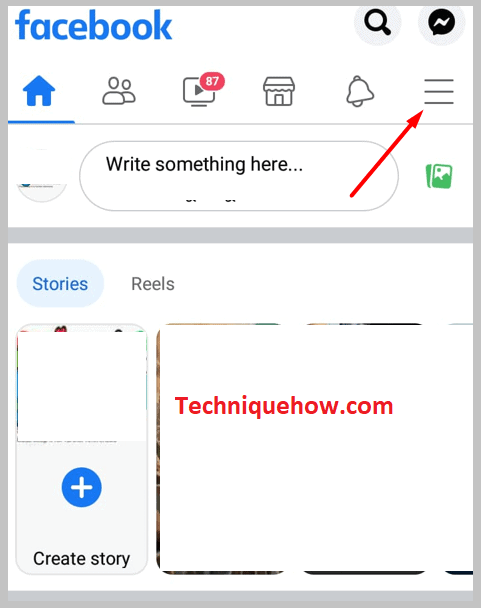
ຂັ້ນຕອນ 2: ຈາກນັ້ນແຕະທີ່ ' ປຸ່ມກຸ່ມ ' ຈາກຕົວເລືອກຕໍ່ໄປ.
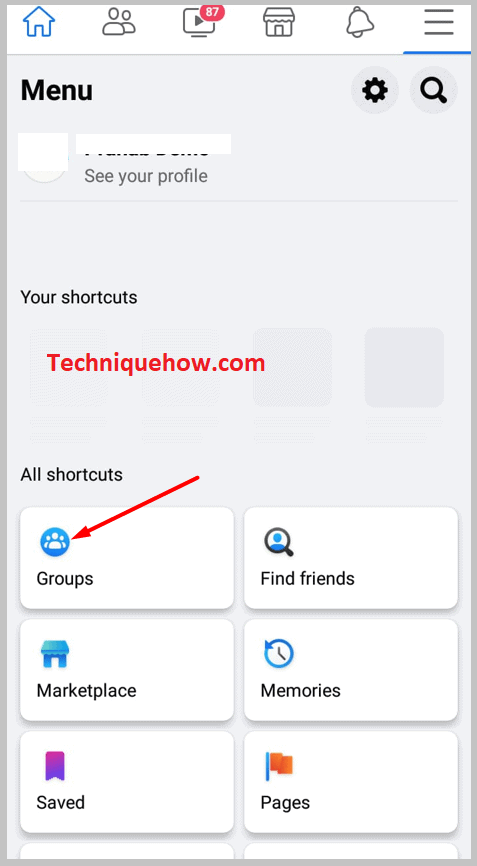
ຂັ້ນຕອນ 3: ຕອນນີ້, ແຕະໃສ່ ' Discover ' ຢູ່ທີ່ຢູ່ເທິງສຸດຂອງເມນູກຸ່ມ.
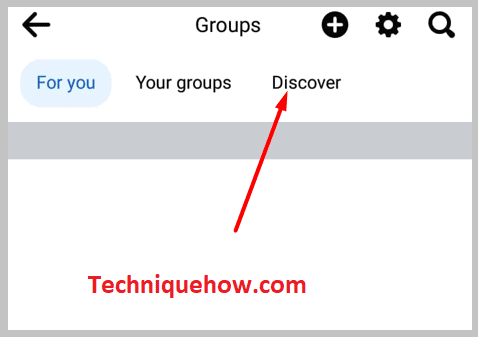
ຂັ້ນຕອນທີ 4: ຕໍ່ໄປ, ພຽງແຕ່ເລື່ອນລົງໄປຫາພາກສ່ວນລຸ່ມສຸດຂອງກຸ່ມ ແລະແຕະໃສ່ ເບິ່ງທັງໝົດ .
ເບິ່ງ_ນຳ: ການຊອກຫາໂທລະສັບ Verizon Reverse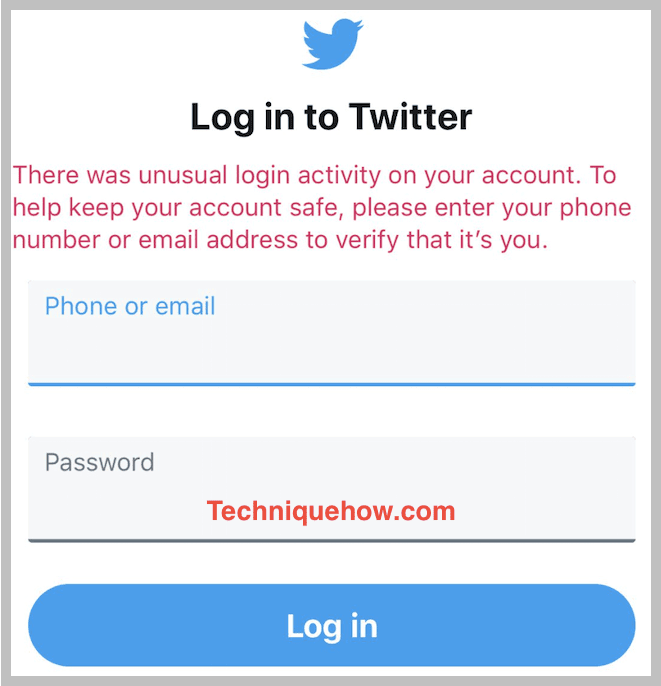
ດຽວນີ້, ກຸ່ມທີ່ໝູ່ຂອງເຈົ້າຢູ່ໃນນັ້ນຈະຖືກສະແດງໃຫ້ທ່ານເຫັນໃນບັນຊີລາຍຊື່ເຕັມ. ແຕະໃສ່ຊື່ຂອງກຸ່ມເພື່ອເບິ່ງເພີ່ມເຕີມ, ທ່ານຍັງສາມາດເຂົ້າຮ່ວມກຸ່ມເຫຼົ່ານັ້ນໄດ້ດ້ວຍການຄລິກພຽງຄັ້ງດຽວ.
🔯 ສຳລັບເດັສທັອບ:
ຫາກເຈົ້າຢູ່ໃນເດັສທັອບຂອງເຈົ້າແລ້ວ ເຈົ້າຕ້ອງ ປະຕິບັດຕາມສອງສາມຂັ້ນຕອນໄວ. ເພື່ອຊອກຫາກຸ່ມທີ່ເພື່ອນຂອງທ່ານໄດ້ເຂົ້າຮ່ວມເມື່ອບໍ່ດົນມານີ້ຢູ່ໃນ Facebook,
ຂັ້ນຕອນທີ 1: ກ່ອນອື່ນຫມົດ, ເປີດ Facebook.com ໃນຕົວທ່ອງເວັບ chrome ແລະເຂົ້າສູ່ລະບົບບັນຊີຂອງທ່ານ.
ຂັ້ນຕອນທີ 2: ຕອນນີ້, ຄລິກທີ່ຕົວເລືອກ ກຸ່ມ ຈາກເມນູຢູ່ແຖບດ້ານຊ້າຍ.
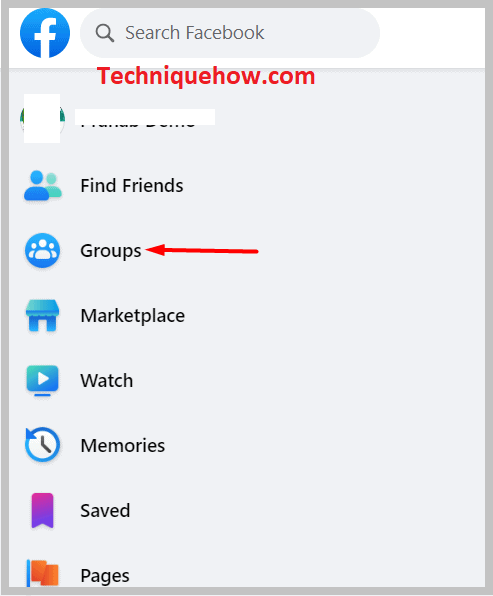
ຂັ້ນຕອນ 3: ດຽວນີ້, ເບິ່ງໜ້າຕໍ່ໄປ, ໜ້າກຸ່ມ, ແລະຄລິກໃສ່ຕົວເລືອກ ' ເບິ່ງເພີ່ມເຕີມ '.
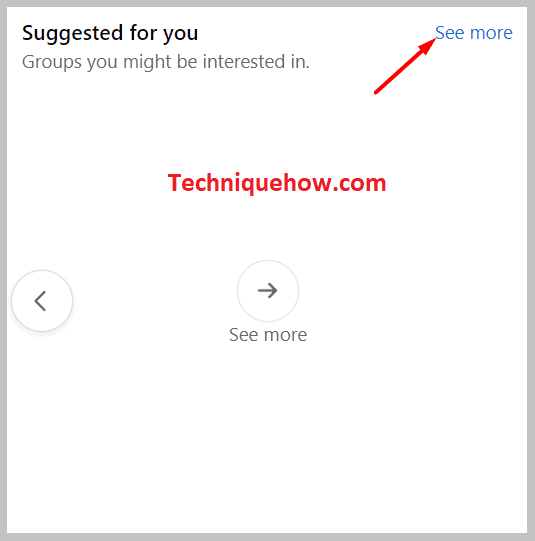
ຂັ້ນຕອນ 4: ທ່ານ ທ່ານຈະເຫັນອັນນີ້ພາຍໃຕ້ກ່ອງກຸ່ມໝູ່ຢູ່ເບື້ອງຂວາ.
ຂັ້ນຕອນ 5: ຕອນນີ້ລາຍຊື່ກຸ່ມຈະປາກົດໃຫ້ທ່ານເຫັນ ແລະທ່ານສາມາດເລືອກເຂົ້າຮ່ວມກຸ່ມເຫຼົ່ານັ້ນນຳ.
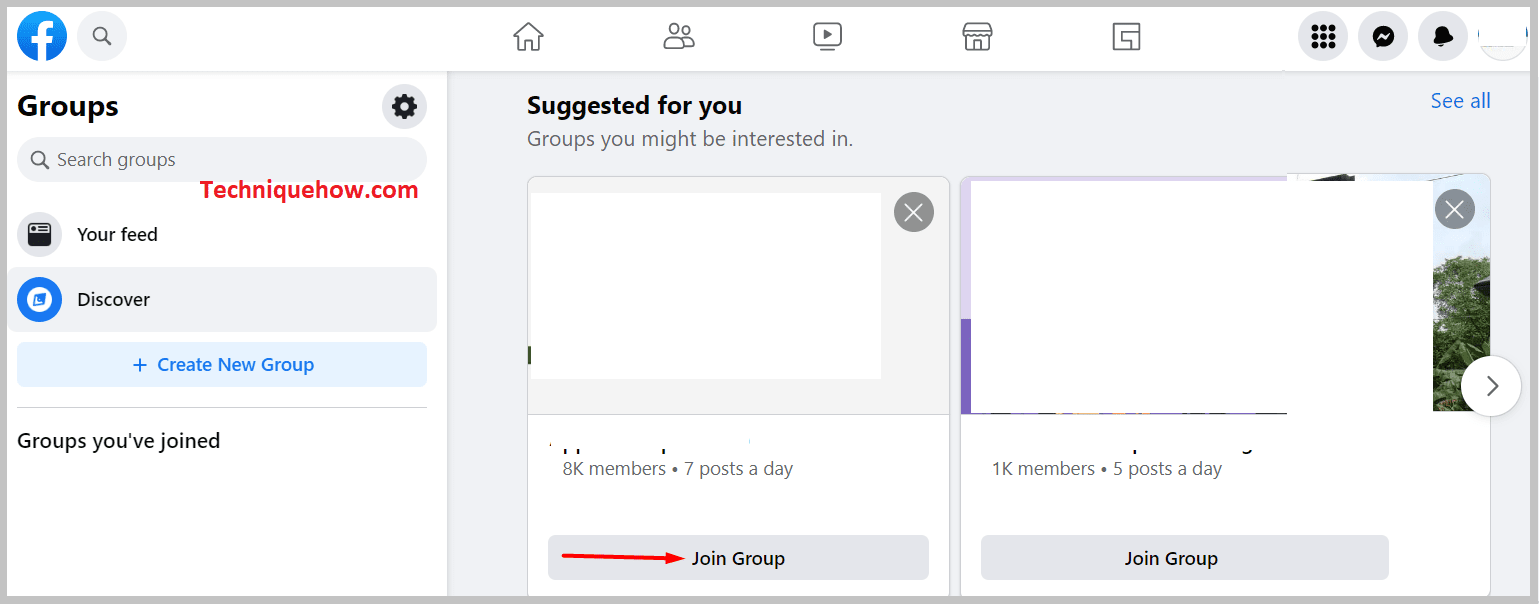
ນັ້ນແມ່ນທັງໝົດທີ່ເຈົ້າຕ້ອງເຮັດ.
ວິທີເບິ່ງວ່າມີຄົນຢູ່ໃນກຸ່ມ Facebook:
ຖ້າທ່ານຕ້ອງການເບິ່ງຄົນທີ່ຢູ່ໃນກຸ່ມໃດນຶ່ງນັ້ນ. ທ່ານຕ້ອງປະຕິບັດຕາມຂັ້ນຕອນທີ່ແນ່ນອນທີ່ຈະບອກທ່ານວ່າມີບຸກຄົນໃດຫນຶ່ງຈາກສະຖານທີ່ຂອງທ່ານຫຼືຄົນອື່ນຢູ່ໃນກຸ່ມ Facebook ນັ້ນ.
ເພື່ອຄົ້ນຫາວ່າມີຄົນຢູ່ໃນກຸ່ມ Facebook,
ຂັ້ນຕອນທີ 1: ກ່ອນອື່ນຫມົດ, ໄປທີ່ກຸ່ມແລະມີການແຕະທີ່ ' ປະຊາຊົນ 'ພາກສ່ວນຈາກແຖບດ້ານເທິງ.
ເບິ່ງ_ນຳ: ວິທີການລົບເສັ້ນສີແດງໃນ Word ໃນໂທລະສັບ / Macbookຂັ້ນຕອນ 2: ຈາກນັ້ນທ່ານຈະເຫັນລາຍຊື່ຄົນທີ່ເປັນສະມາຊິກ ຫຼືຜູ້ເບິ່ງແຍງກຸ່ມ.
ຂັ້ນຕອນທີ 3 : ຢູ່ດ້ານລຸ່ມຂອງສ່ວນນັ້ນ, ຊອກຫາຕົວເລືອກ 'ສະມາຊິກທີ່ຢູ່ໃກ້ທ່ານ' ແລະເບິ່ງຕົວເລກ.
ຂັ້ນຕອນ 4: ຢູ່ທີ່ນັ້ນທ່ານຈະເຫັນຈໍານວນຄົນຈາກສະຖານທີ່ຂອງທ່ານທີ່ເຂົ້າຮ່ວມ. ກຸ່ມ ຫຼື ຖ້າມີໝູ່ໃດໆ.
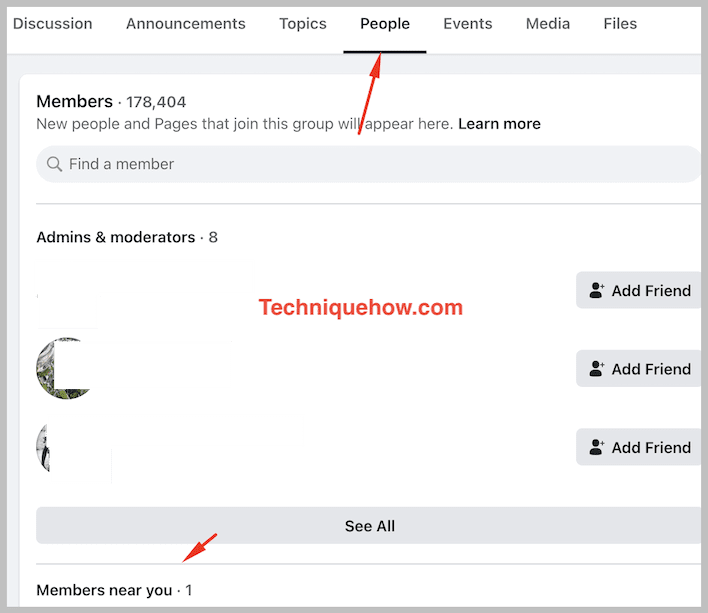
ນັ້ນແມ່ນທັງໝົດທີ່ເຈົ້າຕ້ອງເຮັດເພື່ອເບິ່ງລາຍຊື່ຄົນ.
🔯 ຂ້ອຍສາມາດເບິ່ງສະມາຊິກທັງໝົດໃນກຸ່ມສາທາລະນະໄດ້ບໍ:
ຖ້າທ່ານຢູ່ໃນກຸ່ມສາທາລະນະແລະຕ້ອງການຊອກຫາຄົນຢູ່ໃນກຸ່ມນັ້ນ, ທ່ານຈະສາມາດຊອກຫາຄົນທັງຫມົດທີ່ຢູ່ໃນກຸ່ມ Facebook ໂດຍສະເພາະ. ທ່ານພຽງແຕ່ຕ້ອງເປີດກຸ່ມນັ້ນແລະແຕະທີ່ພາກສ່ວນ 'ປະຊາຊົນ' ແລະຈາກທີ່ນັ້ນ, ທ່ານສາມາດເບິ່ງທັງຫມົດຂອງສະມາຊິກແລະຈໍານວນທັງຫມົດຂອງຄົນສໍາລັບກຸ່ມໃດຫນຶ່ງ.
ນອກຈາກນັ້ນ, ຖ້າຫາກວ່າທ່ານຕ້ອງການເປັນ ໃນກຸ່ມຫຼັງຈາກນັ້ນທ່ານພຽງແຕ່ສາມາດແຕະທີ່ປຸ່ມເຂົ້າຮ່ວມແລະເມື່ອການເຂົ້າຮ່ວມຂອງທ່ານໄດ້ຮັບການອະນຸມັດຈາກຜູ້ເບິ່ງແຍງແລ້ວທ່ານສາມາດເລີ່ມຕົ້ນການປະກາດໃນກຸ່ມນັ້ນຢ່າງແນ່ນອນ, ມັນຍັງຂຶ້ນກັບຜູ້ເບິ່ງແຍງຂອງກຸ່ມນັ້ນຖ້າພວກເຂົາເປີດການປານກາງສໍາລັບຂໍ້ຄວາມຈາກ ສະມາຊິກ.
